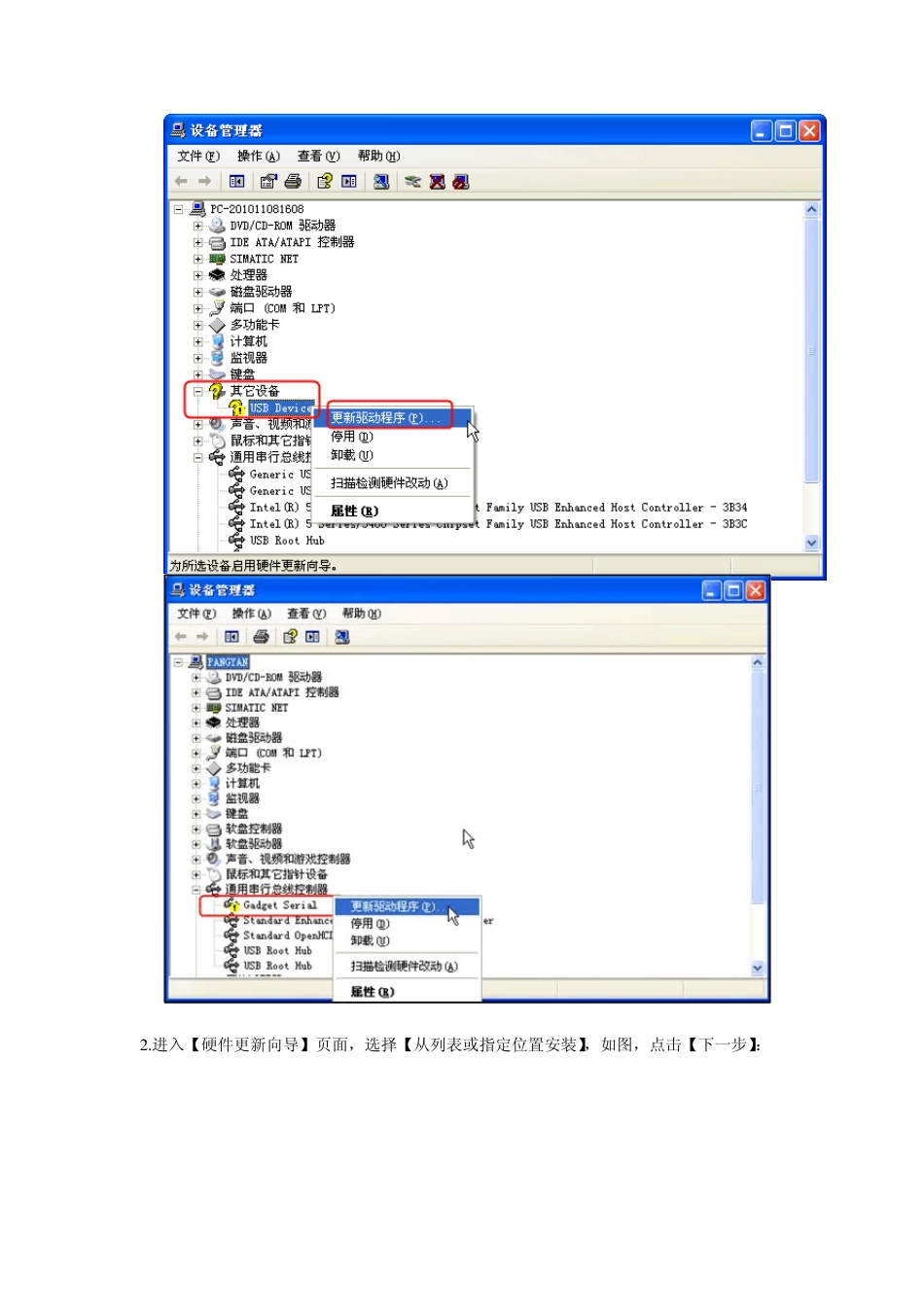有关EV 5000 软件的U SB 驱动 USB 下载线的实物图: 通过USB 线来下载程序,首先要安装USB 驱动。EV 5000 软件的U SB 驱动需要手动安装,不能自动安装。 U SB 驱动来源: EV5000 软件的USB 驱动是软件自带的,只需要安装好EV5000 软件以后,驱动就在EV5000安装目录【EV5000_V1.6_CHS\driver】里面,不需要从其他地方下载。 支持的操作系统: EV5000 软件的USB 驱动可以安装在XP 操作系统和w in7 的32 位以及64 位的操作系统上运行。 U SB 驱动安装前的准备工作: HMI 一台,USB 下载线一根,USB 线的主口连接到PC 上,USB 线的从口连接到HMI 上,并打开HMI 电源开关。 如果是第一次安装USB 驱动的话,托盘区会有“发现新硬件”气球弹出,同时操作系统的“设备管理器”->“通用串行总线控制器”中会有未知设备的检测图标出现。 如果EV5000 软件安装完毕后,驱动没有安装成功,此时可以通过手动的方式安装驱动。 下面介绍各操作系统的安装方法: X P 系统 在XP 系统下,具体步骤如下: 1.打开PC 的【设备管理器】,在【其它设备】中可看到“USB Device ”显示为黄色感叹号或者在【通用串行总线控制器】里显示“Gadget Serial”,表示 EV5000 驱动未安装成功,此时选中“USB Device”或者选中“Gadget Serial”,点击【右键】,选择【更新驱动程序】,如图: 2 .进入【硬件更新向导】页面,选择【从列表或指定位置安装】,如图,点击【下一步】: 3.点击【浏览】,选择EV5000 安装目录下的【Driver】文件夹,然后点【确定】。这里需要注意:只选中【Driver】文件夹即可,不要选择【Driver】文件夹里面的单个文件。 例如:本机的EV5000 软件安装在 C 盘【C:\Program Files\EV5000_V1.6_CHS】下: 4.如图,点击【下一步】: 5.安装完成后,显示驱动名称为“Kin co HMI USB ”安装完成,点击【关闭】,驱动安装完毕。 6.检查 USB 是否安装成功: 在【通用串行总线控制器】里出现了“Kin co HMI USB”,表示USB 驱动安装成功并可以使用。 测试PC 机的配置: Win 7 系统 在Win7 系统下,具体步骤如下: 1.打开PC 的【设备管理器】,在【其它设备】中可看到“Gadget Serial”显示为感叹号,也就是 EV5000 驱动未安装好,此时选中“Gadget Serial”点击【右键】,选择“更新驱动程序软件”,如图: 2.选择【浏览计算机以查找驱动程序软件】,如图: 3.点...